墨迹效果制作PPT教程
怎样在PowerPoint2007中使用墨迹工具绘制图形
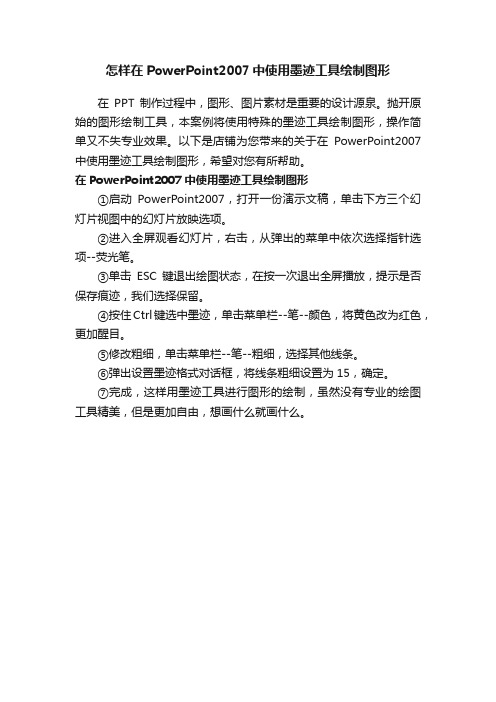
怎样在PowerPoint2007中使用墨迹工具绘制图形
在PPT制作过程中,图形、图片素材是重要的设计源泉。
抛开原始的图形绘制工具,本案例将使用特殊的墨迹工具绘制图形,操作简单又不失专业效果。
以下是店铺为您带来的关于在PowerPoint2007中使用墨迹工具绘制图形,希望对您有所帮助。
在PowerPoint2007中使用墨迹工具绘制图形
①启动PowerPoint2007,打开一份演示文稿,单击下方三个幻灯片视图中的幻灯片放映选项。
②进入全屏观看幻灯片,右击,从弹出的菜单中依次选择指针选项--荧光笔。
③单击ESC键退出绘图状态,在按一次退出全屏播放,提示是否保存痕迹,我们选择保留。
④按住Ctrl键选中墨迹,单击菜单栏--笔--颜色,将黄色改为红色,更加醒目。
⑤修改粗细,单击菜单栏--笔--粗细,选择其他线条。
⑥弹出设置墨迹格式对话框,将线条粗细设置为15,确定。
⑦完成,这样用墨迹工具进行图形的绘制,虽然没有专业的绘图工具精美,但是更加自由,想画什么就画什么。
三步搞定PPT墨迹笔刷效果!
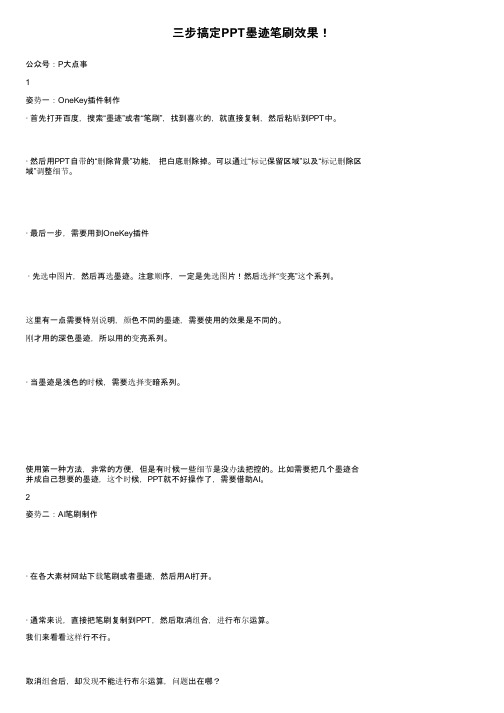
三步搞定PPT墨迹笔刷效果!公众号:P大点事1姿势一:OneKey插件制作· 首先打开百度,搜索“墨迹”或者“笔刷”,找到喜欢的,就直接复制,然后粘贴到PPT中。
· 然后用PPT自带的“删除背景”功能,把白底删除掉。
可以通过“标记保留区域”以及“标记删除区域”调整细节。
· 最后一步,需要用到OneKey插件· 先选中图片,然后再选墨迹。
注意顺序,一定是先选图片!然后选择“变亮”这个系列。
这里有一点需要特别说明,颜色不同的墨迹,需要使用的效果是不同的。
刚才用的深色墨迹,所以用的变亮系列。
· 当墨迹是浅色的时候,需要选择变暗系列。
使用第一种方法,非常的方便,但是有时候一些细节是没办法把控的。
比如需要把几个墨迹合并成自己想要的墨迹,这个时候,PPT就不好操作了,需要借助AI。
2姿势二:AI笔刷制作· 在各大素材网站下载笔刷或者墨迹,然后用AI打开。
· 通常来说,直接把笔刷复制到PPT,然后取消组合,进行布尔运算。
我们来看看这样行不行。
取消组合后,却发现不能进行布尔运算,问题出在哪?· 返回到AI,在复制前需要进行关键的一步:“释放复合路径”。
释放完之后,会损失一部分无关紧要的细节。
看到这里,你应该明白了,为什么有些通过ai复制到PPT的图形,没办法进行布尔运算,问题就出在这里。
· 然后复制到PPT中,选中图片,再选墨迹,即可进行布尔运算。
如果需要修改笔刷的形状,可以复制几个形状到PPT里进行布尔运算,也可以在AI里面运算。
需要补充的是,有部分人喜欢把图片填充到墨迹里面,然后再调整偏移量!我是强烈建议大家不要这样做的,1.麻烦 2.调整起来麻烦 3.修改更麻烦!还有不建议大家使用带笔刷效果的模板,用过的同学肯定都知道,图片不好控制。
你想展现这里,它却跑到了那里。
总的来说,还是自己动手比较实际以上两种便是PPT制作笔刷的方法,不要再问我PPT中,怎么制作笔刷效果了。
创意水墨墨迹背景艺术设计PPT模板2套

关键词
单击此处可编辑 内容,根据您的 需要自由拉伸文
本框大小
单击编辑标题
单击此处可编辑内容
单击编辑标题
单击此处可编辑内容
单击编辑标题
单击此处可编辑内容
单击编辑标题
单击此处可编辑内容
单击编辑标题
单击此处可编辑内容
单击编辑标题
单击此处可编辑内容
PPT模板下载:/moban/ 节日PPT模板:/jieri/ PPT背景图片:/beijing/ 优秀PPT下载:/xiazai/ Word教程: /word/ 资料下载:/ziliao/ 范文下载:/fanwen/ 教案下载:/jiaoan/ 字体下载:/ziti/
单击此处可编辑内容
单击编辑标题
单击此处可编辑内容
单击此处编辑您要的内容,建议您在展示时采用微软雅黑字体,本模 版所有图形线条及其相应素材均可自由编辑、改色、替换。更多使用 说明和作品请详阅模版最末的使用手册。
单击此处编辑您要的内容,建议您在展示时采用微软雅黑字体,本模 版所有图形线条及其相应素材均可自由编辑、改色、替换。更多使用 说明和作品请详阅模版最末的使用手册。
单击编辑标题
单击此处可编辑内容,根据您的需 要自由拉伸文本框大小
单击编辑标题
单击此处可编辑内容,根据您的需 要自由拉伸文本框大小
单击编辑标题
单击此处可编辑内容,根据您的需 要自由拉伸文本框大小
单击编辑标题
单击此处可编辑内容,根据您的需 要自由拉伸文本框大小
单击编辑标题
单击此处可编辑内容,根据您的需 要自由拉伸文本框大小
PART
01
THE HEADLINE
请替换文字内容
点击添加相关标题文字,点击添加相关标题 文字,点击添加相关标题文字,点击添加相 关标题文字。
PPT做墨迹图片效果,看这一篇就够了!
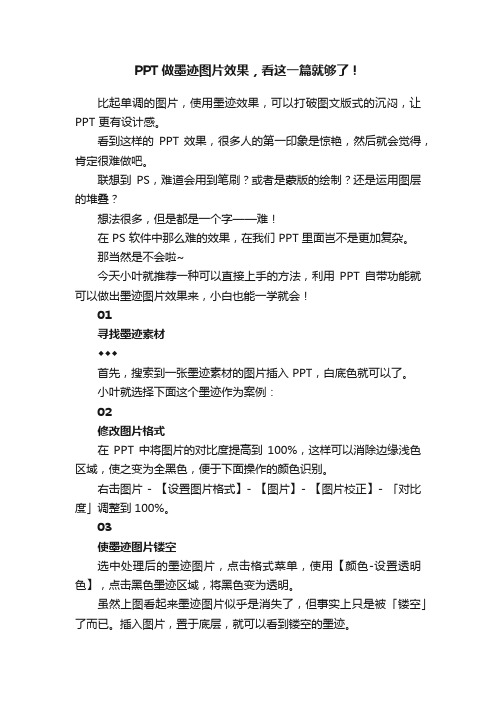
PPT做墨迹图片效果,看这一篇就够了!比起单调的图片,使用墨迹效果,可以打破图文版式的沉闷,让PPT 更有设计感。
看到这样的PPT 效果,很多人的第一印象是惊艳,然后就会觉得,肯定很难做吧。
联想到PS,难道会用到笔刷?或者是蒙版的绘制?还是运用图层的堆叠?想法很多,但是都是一个字——难!在 PS 软件中那么难的效果,在我们 PPT 里面岂不是更加复杂。
那当然是不会啦~今天小叶就推荐一种可以直接上手的方法,利用PPT 自带功能就可以做出墨迹图片效果来,小白也能一学就会!01寻找墨迹素材◆◆◆首先,搜索到一张墨迹素材的图片插入 PPT,白底色就可以了。
小叶就选择下面这个墨迹作为案例:02修改图片格式在PPT 中将图片的对比度提高到100%,这样可以消除边缘浅色区域,使之变为全黑色,便于下面操作的颜色识别。
右击图片 - 【设置图片格式】- 【图片】- 【图片校正】- 「对比度」调整到 100%。
03使墨迹图片镂空选中处理后的墨迹图片,点击格式菜单,使用【颜色-设置透明色】,点击黑色墨迹区域,将黑色变为透明。
虽然上图看起来墨迹图片似乎是消失了,但事实上只是被「镂空」了而已。
插入图片,置于底层,就可以看到镂空的墨迹。
04调整摆放位置调整两张图片的相对大小及位置,从镂空的墨迹中露出合适的部分。
05注重细节,删除白背景不难看出,如果仅做到这一步,当PPT 背景不是白色时,由于墨迹图片有白色底色,是会「露馅」的。
如果遇到这样的情况,我们就还需要完成最后一步操作——删除背景。
选中图片,点击格式菜单,点击【删除背景】,进入「删除背景」模式,将白色背景全部删除掉,点击【保留更改】,墨迹图片就不再有不透明的白底了。
用好这样的墨迹图片,不管是制作海报还是PPT 封面,都能得到一种灵动的美感。
而如果只是插入一张规规整整的矩形图片,那就缺少这样的感觉了。
【附教程】小清新水彩墨渍商务通用ppt模板
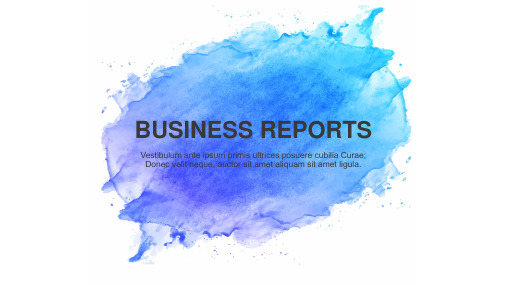
33,660 ADD YOUR TEXT HERE
YOUR TITLE HERE
Tusetuhjitdc
Vestibulum ante
Tusetuhjitdl
Vestibulum ante
Tusetuhjitd
Vestibulum anteu
Tusetuhjitdc
ADD TEXTE HERE
Using default text is a simple way simple way to create the. he.
YOUR TITLE HERE
Vestibulum ante ipsum primis in faucibus orci luctus et ultrices posuere
YOUR TITLE HERE
Your design looks awesome by the way. People tend to read writing. This text will not appear in a consistent order. Using default text is a simple way to create the appearance of content without having to create it. Humans are creative beings. If it is not real text, they will focus on the design.
01
Vestibulum ante ipsum primis in faucibus orci luctus et ult
04
Vestibulum ante ipsum primis in faucibus orci luctus et ult
ppt如何制作毛笔字写字效果
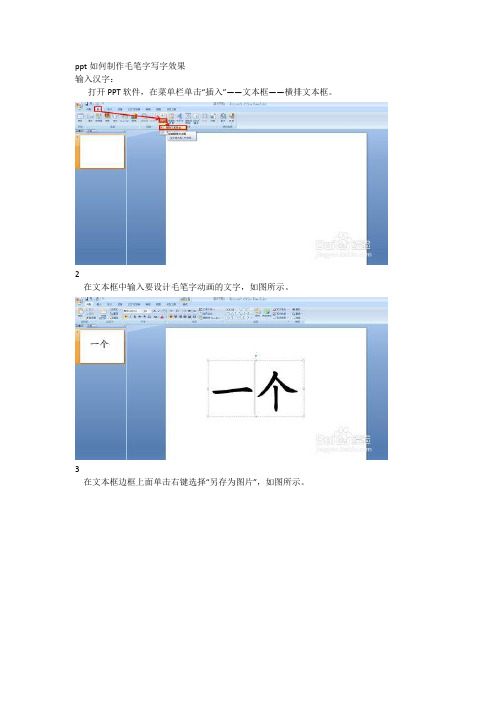
ppt如何制作毛笔字写字效果输入汉字:打开PPT软件,在菜单栏单击“插入”——文本框——横排文本框。
2在文本框中输入要设计毛笔字动画的文字,如图所示。
3在文本框边框上面单击右键选择“另存为图片”,如图所示。
4在弹出的“另存为图片”对话框中选择好路径,并单击“保存”按钮。
END拆分汉字:1用Photoshop软件打开光彩保存好的文字图片,如图所示。
2用套索工具选取第一个笔画,然后按住“Ctrl+C”键复制选区。
3新建一个背景色透明的图像文件,然后把刚才复制的笔划粘贴到上面。
4把制做好的图片存储为PNG格式的图片,用同样的方式吧其他笔画也存储为单独的PNG 格式图片。
END制作动画:在PPT中依次倒入刚才拆分好的笔划,并放置好笔划的位置,如图所示。
按住“Ctrl”键依次单击每个笔划,选择所有笔划图片,单击“动画”——自定义动画——添加效果——进入——擦除。
动画都设置为“之后”、方向为笔画方向、速度为中速。
4现在动画就制作好了,我们在预览模式下可以看到。
怎样实现PPT中的图片放大或缩小经常可以看到优秀的PPT文档里会有一种好看的效果,一张幻灯片就可以实现多张图片的演示,而且单击后能实现自动放大的效果,再次单击后还原。
那么如何实现PPT中的图片放大或缩小呢?下面开始介绍方法:工具/原料以powerpoint2003为例步骤/方法第一步:打开准备好的powerpoint文档,然后单击“插入”菜单中的“对象”命令,选择“Microsoft powerpoint演示文稿”。
第二步:在插入的演示文稿对象中插入一幅图片,在演示文稿的对象里调整图片需要放大的比例。
例如下图是调整为幻灯片的一半大小,并显示在中间。
第三步,退出对象的编辑,将图片调整为初始大小及相应的位置。
此时幻灯片已经实现了图片的放大与缩小效果,点击小图,图片放大,再次点击,图片还原。
步骤阅怎样制作滚动文字框在使用PowerPoint制作幻灯片时,利用控件工具中的文本框,可以帮组我们解决文字过多或者空间不够的问题。
怎样使用wps演示墨迹功能

怎样使用wps演示墨迹功能
WPS演示是一款功能强大的演示软件,其中的墨迹功能可以帮助用户在演示文稿中添加手写笔记、批注和图形等。
下面将介绍如何使用WPS演示的墨迹功能。
第一步:打开WPS演示软件,并创建新的演示文稿。
第三步:在演示文稿的工具栏中找到“插入”选项卡,然后点击“墨迹”按钮。
墨迹按钮的图标通常是一个笔的形状。
第四步:点击“墨迹”按钮后,会出现一个下拉菜单,其中包含了多种墨迹工具。
可以根据需要选择不同的墨迹工具,比如钢笔、荧光笔、橡皮擦等。
不同的墨迹工具有不同的功能和特点,可以根据具体需求进行选择。
第五步:选择好墨迹工具后,可以在幻灯片上直接进行手写、批注和图形绘制。
使用鼠标或者触摸屏进行操作,可以在幻灯片上书写文字、画线条、标记关键点等。
同时,还可以选择不同的颜色、粗细和透明度等属性,以及调整墨迹的位置和大小。
第六步:在演示文稿中使用墨迹功能时,可以通过撤销和重做按钮进行操作的撤销和恢复。
此外,还可以通过复制、剪切和粘贴等操作对墨迹进行复制和粘贴。
第八步:完成墨迹的添加后,可以保存演示文稿。
WPS演示支持多种格式的保存,包括PPT、PDF、JPG等。
可以根据需要选择合适的格式进行保存和分享。
使用PowerPoint制作幻灯片的涂鸦和手写效果的方法

使用PowerPoint制作幻灯片的涂鸦和手写效果的方法在使用PowerPoint制作幻灯片时,为了使幻灯片更加生动有趣,可以运用涂鸦和手写效果来增加视觉吸引力和动态感。
本文将介绍使用PowerPoint制作幻灯片的涂鸦和手写效果的方法。
一、使用PowerPoint的墨迹笔功能实现涂鸦效果在PowerPoint中,有一个功能称为“墨迹笔”,它可以模拟真实的涂鸦效果,为幻灯片增添趣味和互动性。
1. 打开PowerPoint软件,创建一个新的幻灯片。
2. 在“插入”选项卡中,选择“图片”或“形状”等元素,并插入到幻灯片中。
3. 在“幻灯片放映”选项卡的“开始设置”组中,找到“墨迹笔”按钮,并点击它。
4. 在打开的墨迹笔工具栏中,可以选择不同的涂鸦笔尖和颜色。
5. 使用鼠标或触摸笔,在插入的图片或形状上涂鸦,即可实现涂鸦效果。
通过以上步骤,你可以使用PowerPoint的墨迹笔功能实现涂鸦效果,为幻灯片增添个性与创意。
二、使用PowerPoint的动画功能实现手写效果PowerPoint的动画功能可以使文字或图形以手写的方式逐步呈现,给观众带来一种逐渐展示和呈现内容的效果。
1. 在PowerPoint中,选择需要应用手写效果的文字或图形。
2. 在“动画”选项卡中,点击“动画效果”按钮,弹出动画效果面板。
3. 在面板中,找到“路径”类别,并选择“路径绘制”效果。
4. 在“开始”选项卡的“路径绘制”组中,选择不同的路径样式,如直线、曲线等。
5. 在“动画”选项卡的“时间”组中,设置动画的速度和延迟时间。
6. 点击“播放”按钮,预览手写效果是否符合要求。
7. 确认无误后,再次点击“动画效果”按钮,将手写效果添加到幻灯片中。
通过以上步骤,你可以使用PowerPoint的动画功能实现手写效果,使幻灯片的内容呈现更加生动和吸引人。
总结:在使用PowerPoint制作幻灯片时,运用涂鸦和手写效果可以增加视觉吸引力和动态感。
黑白风格艺术墨迹PPT模板
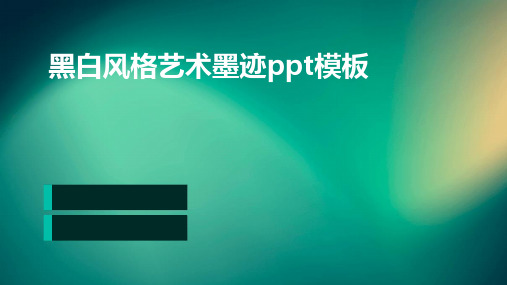
简洁明了,对比强烈,视觉冲击 力强,能够很好地突出主题。
艺术表现形式及历史发展
艺术表现形式
黑白风格艺术在绘画、摄影、平面设 计等领域均有广泛应用,通过黑白色 调的运用,表现出独特的艺术魅力。
历史发展
黑白风格艺术起源于早期的单色绘画 和版画,随着艺术的发展,逐渐形成 了独特的艺术风格,并在现代艺术中 得到广泛运用。
黑白风格艺术墨迹ppt模板
contents
目录
• 封面与导言 • 黑白风格艺术概述 • 墨迹创作技巧与赏析 • 黑白风格艺术应用领域探讨 • 当代艺术家及其作品展示 • 现代科技在黑白风格艺术中应用 • 总结回顾与展望未来发展趋势
01 封面与导言
标题页设计
01
02
03
标题
选用大号、粗体的字体, 突出显示,让人一眼就能 看到主题。
被誉为“天下第一行书”。
《祭侄文稿》
颜真卿的草稿作品,情感真挚, 笔墨酣畅淋漓,展现了作者深厚
的书法功底和艺术修养。
《黄州寒食诗帖》
苏轼的行书作品,字形大小错落 有致,线条厚重有力,体现了作
者豁达、洒脱的个性。
创意灵感来源及拓展方法
从自然界汲取灵感
01
观察自然界中的山川、云雾、水流等景象,将其形态和气势融
艺术家B
我认为黑白灰的色调能够很好地表现出画面的沉稳和大气, 因此在创作中我注重运用这些色调来营造出深邃而富有哲 理的画面。
艺术家C
在创作中,我注重追求简约而不失深度的风格,通过黑白 主色调和点、线、面的巧妙组合,呈现出极具现代感和创 意的视觉效果。
06 现代科技在黑白风格艺术 中应用
数字绘画工具在墨迹创作中应用
分析黑白风格艺术的发展方向和未来趋势,探讨其在设计领域中的更广泛应用。
大气毛笔字墨迹效果ppt模板课件

第一季度
第二季度
第三季度
第四季度
PPT模板
D意空间工作室成立于2015年10月,只要 是与演示相关的,我们竭诚为您服务。
PPT图表
D意空间工作室成立于2015年10月,只要 是与演示相关的,我们竭诚为您服务。
PPT定制
D意空间工作室成立于2015年10月,只要 是与演示相关的,我们竭诚为您服务。
D 意 空 间 工 作 室 成 立 于 2015 年 10 月 , 始 终 致 力 于 专 业 的 PPT 模 板 制 作 、 美 化 、 定 制 , Keynote模板制作、美化、定制,只要是与演示相关的,我们竭诚为您服务。
请在此处添加标题
4.3 2.4 2
4.4
2.5 2
3.5 3
1.8
5 4.5
广 D意空间工作室成立于2015年10月,只 要是与演示相关的,我们竭诚为您服务。
请在此处添加标题
销售
60 额,
销售
辅…
% 额,
数…
PPT模板
D意空间工作室成立于2015年10月,只 要是与演示相关的,我们竭诚为您服务。
销售
40 额,
销售
额,
% 数…
辅…
PPT图表
D意空间工作室成立于2015年10月,只 要是与演示相关的,我们竭诚为您服务。
叁
请在此处添加标题
请在此处添加标题
PPT图表
40%
D意空间工作室成立于2015 年10月,只要是与演示相关 的,我们竭诚为您服务。
PPT模板
80%
D意空间工作室成立于2015 年10月,只要是与演示相关 的,我们竭诚为您服务。
请在此处添加标题
D意空间工作室成立于2015 年10月,只要是与演示相关 的,我们竭诚为您服务。
WPS演示中如何使用墨迹功能
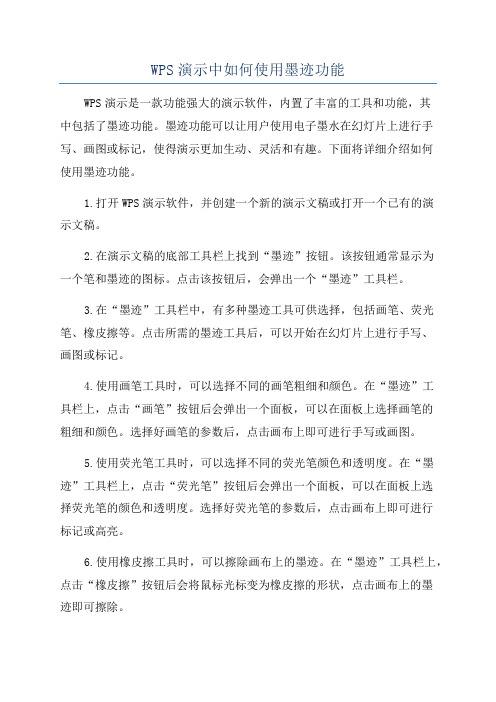
WPS演示中如何使用墨迹功能WPS演示是一款功能强大的演示软件,内置了丰富的工具和功能,其中包括了墨迹功能。
墨迹功能可以让用户使用电子墨水在幻灯片上进行手写、画图或标记,使得演示更加生动、灵活和有趣。
下面将详细介绍如何使用墨迹功能。
1.打开WPS演示软件,并创建一个新的演示文稿或打开一个已有的演示文稿。
2.在演示文稿的底部工具栏上找到“墨迹”按钮。
该按钮通常显示为一个笔和墨迹的图标。
点击该按钮后,会弹出一个“墨迹”工具栏。
3.在“墨迹”工具栏中,有多种墨迹工具可供选择,包括画笔、荧光笔、橡皮擦等。
点击所需的墨迹工具后,可以开始在幻灯片上进行手写、画图或标记。
4.使用画笔工具时,可以选择不同的画笔粗细和颜色。
在“墨迹”工具栏上,点击“画笔”按钮后会弹出一个面板,可以在面板上选择画笔的粗细和颜色。
选择好画笔的参数后,点击画布上即可进行手写或画图。
5.使用荧光笔工具时,可以选择不同的荧光笔颜色和透明度。
在“墨迹”工具栏上,点击“荧光笔”按钮后会弹出一个面板,可以在面板上选择荧光笔的颜色和透明度。
选择好荧光笔的参数后,点击画布上即可进行标记或高亮。
6.使用橡皮擦工具时,可以擦除画布上的墨迹。
在“墨迹”工具栏上,点击“橡皮擦”按钮后会将鼠标光标变为橡皮擦的形状,点击画布上的墨迹即可擦除。
7.如果需要更改墨迹的属性,可以在“墨迹”工具栏上找到“格式”按钮。
点击该按钮后会弹出一个面板,可以在面板上更改墨迹的颜色、透明度、粗细等属性。
9. 在使用墨迹功能时,还可以使用快捷键快速进行操作。
例如,可以按下Ctrl键加上鼠标左键来进行手写;按下Ctrl键加上鼠标右键来进行标记,按下Ctrl键加上鼠标滚轮来调整墨迹的粗细等。
10.使用墨迹功能后,可以随时切换回选择工具,以便对其他元素进行操作。
在“墨迹”工具栏上,点击“选择”按钮即可切换回选择工具。
总之,WPS演示的墨迹功能是一个强大且易于使用的工具,可以帮助用户在演示文稿中进行手写、画图和标记,以增强演示的交互性和可视化效果。
怎么在ppt2013中使用墨迹功能
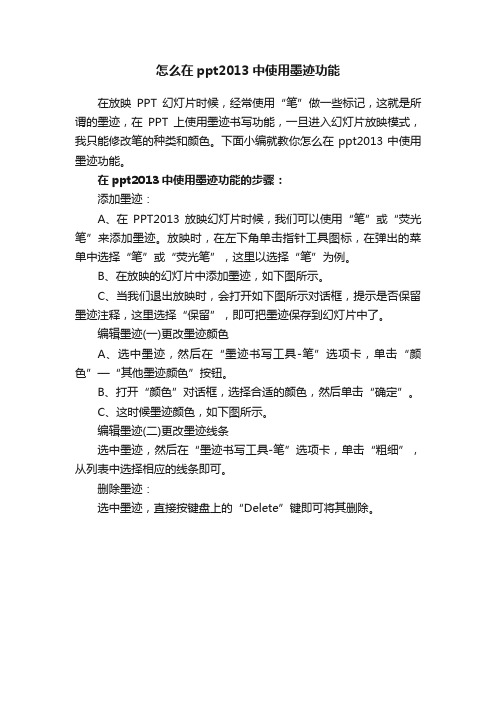
怎么在ppt2013中使用墨迹功能
在放映PPT幻灯片时候,经常使用“笔”做一些标记,这就是所谓的墨迹,在PPT上使用墨迹书写功能,一旦进入幻灯片放映模式,我只能修改笔的种类和颜色。
下面小编就教你怎么在ppt2013中使用墨迹功能。
在ppt2013中使用墨迹功能的步骤:
添加墨迹:
A、在PPT2013放映幻灯片时候,我们可以使用“笔”或“荧光笔”来添加墨迹。
放映时,在左下角单击指针工具图标,在弹出的菜单中选择“笔”或“荧光笔”,这里以选择“笔”为例。
B、在放映的幻灯片中添加墨迹,如下图所示。
C、当我们退出放映时,会打开如下图所示对话框,提示是否保留墨迹注释,这里选择“保留”,即可把墨迹保存到幻灯片中了。
编辑墨迹(一)更改墨迹颜色
A、选中墨迹,然后在“墨迹书写工具-笔”选项卡,单击“颜色”—“其他墨迹颜色”按钮。
B、打开“颜色”对话框,选择合适的颜色,然后单击“确定”。
C、这时候墨迹颜色,如下图所示。
编辑墨迹(二)更改墨迹线条
选中墨迹,然后在“墨迹书写工具-笔”选项卡,单击“粗细”,从列表中选择相应的线条即可。
删除墨迹:
选中墨迹,直接按键盘上的“Delete”键即可将其删除。
毛笔笔迹墨迹炫彩喷墨时尚ppt模板

只需一个工具,墨迹素
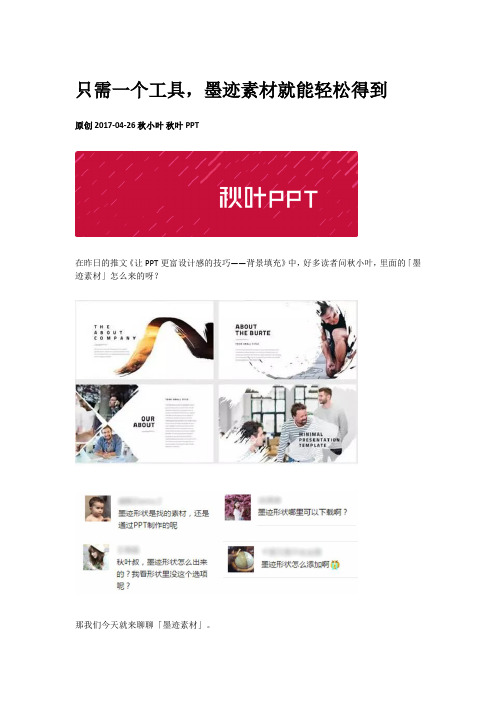
只需一个工具,墨迹素材就能轻松得到
原创 2017-04-26 秋小叶秋叶PPT
在昨日的推文《让PPT更富设计感的技巧——背景填充》中,好多读者问秋小叶,里面的「墨迹素材」怎么来的呀?
那我们今天就来聊聊「墨迹素材」。
开始之前,我们需要用到一个PPT 插件—— PPT美化大师。
直接百度就能搜到,安装过程也十分简单。
❶安装好美化大师之后,我们点击【工具栏】上方的【美化大师】-【形状】,进入【形状】选项。
❷点击【更多资源】,进入美化大师资源广场。
❸在搜索栏输入关键词「墨迹」就能得到看到两个素材包。
❹勾选自己需要的墨迹素材,点击【插入选中形状】,就能在PPT 里面看到我们的墨迹素材了。
这个素材是可编辑的,所以我们可以任意更改填充颜色,也可以进行图片填充。
看,简单吧~。
- 1、下载文档前请自行甄别文档内容的完整性,平台不提供额外的编辑、内容补充、找答案等附加服务。
- 2、"仅部分预览"的文档,不可在线预览部分如存在完整性等问题,可反馈申请退款(可完整预览的文档不适用该条件!)。
- 3、如文档侵犯您的权益,请联系客服反馈,我们会尽快为您处理(人工客服工作时间:9:00-18:30)。
5. 覆盖、正片叠底
墨迹图片置于背景图之上→先选背景图再选墨迹→OneKey→ 图片混合→正片叠底→删除背景图和白色墨迹
6. 完成
PS:设置透明色后一定要进行复制粘贴为图片(一键转图)再调亮度
OK插件下载:
@只为设计
感谢您的阅读! 为 了 便于学习和使用,本 文档下载后内容可随意修 改调整及打印 , 欢 迎 下 载 !
图片墨迹的逆袭
@只为设计
1. 插入一Leabharlann 图片2. 插入一个墨迹图片
网上搜索“墨迹”→找一张自己喜欢的墨迹图片→复制粘贴到PPT中
3. 裁剪、设置透明色
选中墨迹图片→“格式”选项卡→“裁剪”掉水印→“颜色”→设置透明色
4. 一键转图、设置亮度
选中墨迹图片→OneKey→一键转图 →选中新图右键→设置图片格式→图片更正→亮度:100%
